磁碟系統大風吹 有了 磁碟管理程式 EaseUS Partition Master 就是這麼簡單
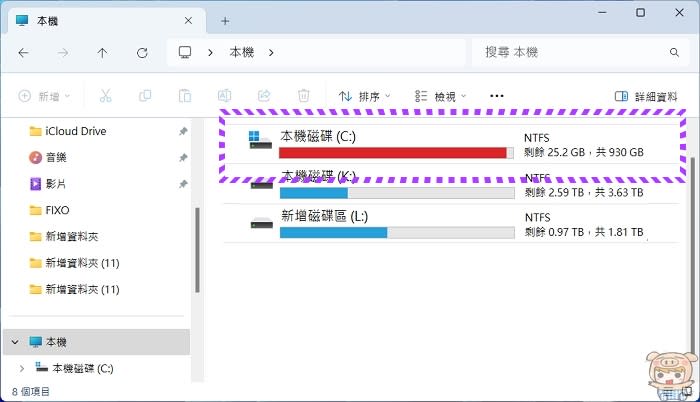
啊啊啊~~磁碟空間不足啦~~又要開始選擇刪一些有的沒有的檔案啦,或是備份到別的磁碟空間去~~哈哈,小朋友才需要做需要做選擇,把磁碟空間換大一點就不用這麼麻煩啦!

可是換磁碟要移轉系統是一件超大的工程,比刪檔案備份更麻煩,嘿嘿,一點都不麻煩,只要有磁碟管理程式 EaseUS Partition Master Professional 18.0 系統任您移轉克隆,超簡單超輕鬆的,現在就趕快來看看吧!
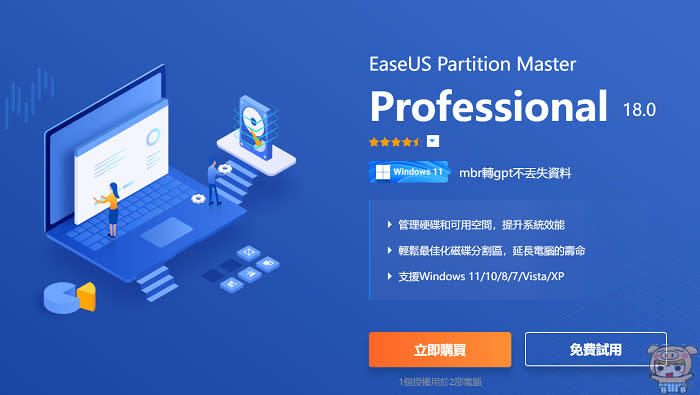
EaseUS Partition Master Professional 下載連結:請點我請點我請用力點我!
EaseUS Partition Master Professional 安裝方式非常簡單,下載完成程式後,並執行程式,下一步下一步按一按就完成啦!
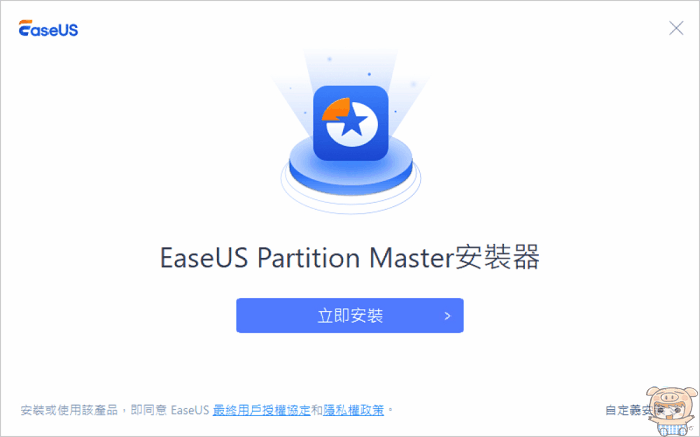
進入EaseUS Partition Master 程式後,點選磁碟克隆,裡面有四種複製的方式,「轉移作業系統」、「複製作業系統磁碟」、「複製磁碟」、「複製磁碟區」,因為目前小米就是想要把這台電腦上有作業系統的磁碟,複製到大一點的磁碟,所以選擇「複製作業系統磁碟」,點選「下一步」。
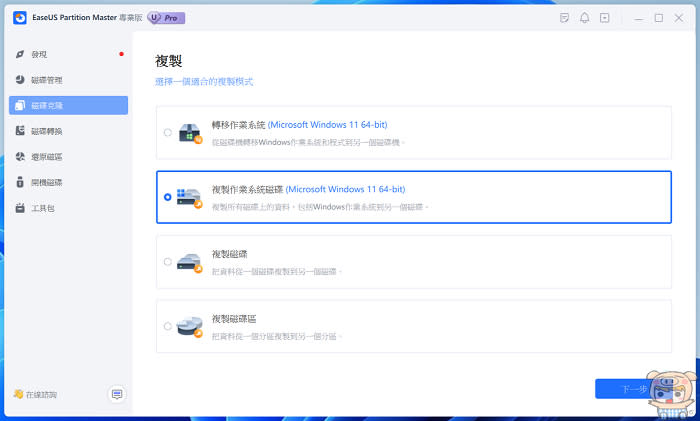
選擇要複製的目標磁碟,點選新裝上去的SSD,選擇好之後,點選「下一步」。畫面上就會出現複製好之後的樣子!確定沒有問題之後點選「開始」一定要確定好沒有選錯哦,因為複製了資料就都會蓋過去了!
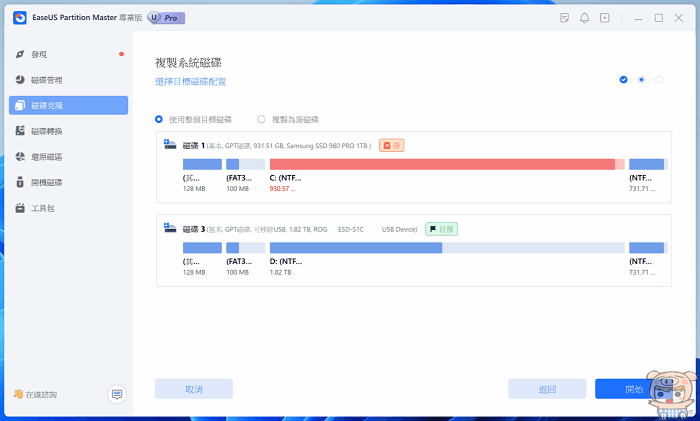
接著EaseUS Partition Master 就開始將原本舊的磁碟上面的資料複製到新的磁碟上面去!因為資料量還蠻多的,所以需要一段時間才能複製完成!
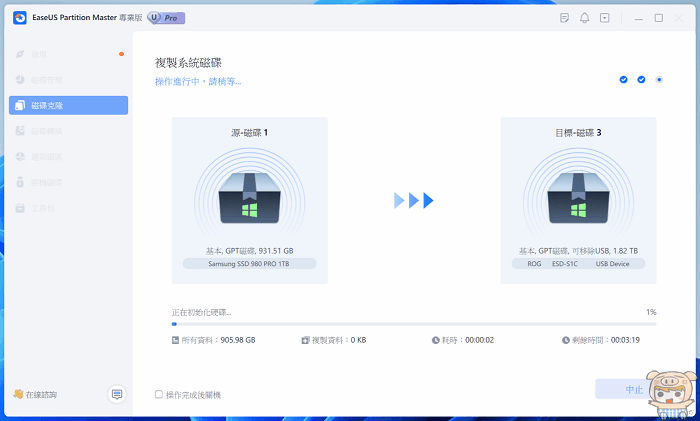
最棒的一點就是在複製的過程中,還是可以使用電腦,非常的方便,像小米在複製時,一樣繼續上網,繼續看影片,也都沒有問題。
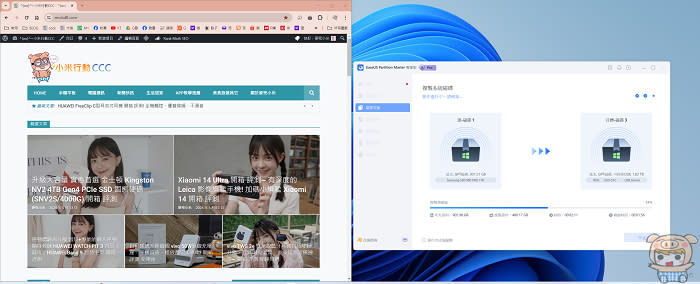
最後看到這個完成的畫面,表示搞定啦,這樣原本的系統就會完整的複製到新的SSD上啦,接著就是將舊的SSD移除,換上新的SSD!905GB的資料量,花了20分鐘複製完成!
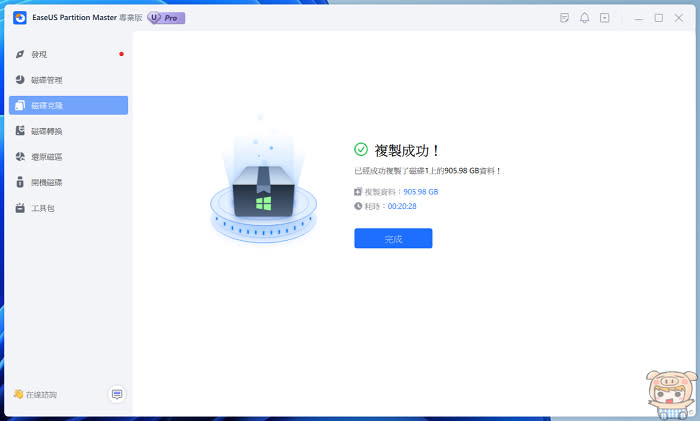

開機~~~一切正常,進入Windows 之後,看一下磁碟空間,原本只剩25GB的空間,而且也是出現紅色的警告,現在變成還有956GB的空間,還有一半的的空間可以使用,實在太棒了!
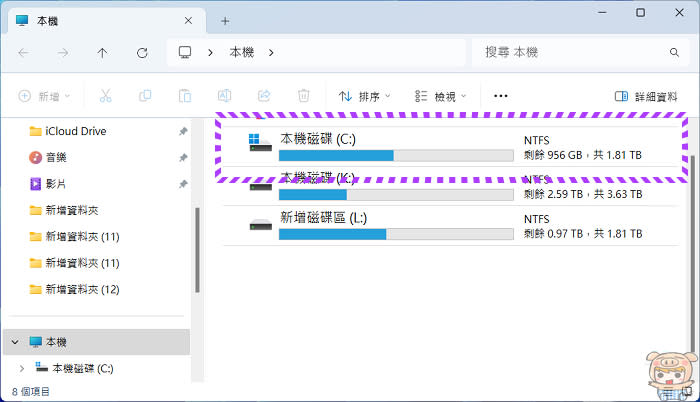
另外EaseUS Partition Master 也提供開機磁碟的製作,當您系統掛掉時,都可以透過EaseUS Partition Master Free 所建立的開機磁碟來救援裡面的資料!它提供了「建立開機裝置」「執行Partion Master PreOS」「燒錄ISO檔案」。
看更多更完整的教學:請點我請點我請用力點我!
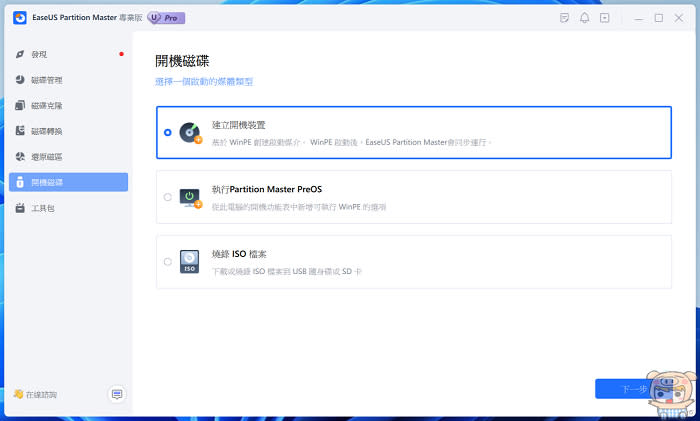
看更多麥兜小米的文章
上得了檯面帶得了出門 高性價比 輕薄電競筆電 MSI微星 Cyborg 14 A13VF-026TW 開箱 評測
全新 SONY Xperia 1 VI 開箱! 相機實測! 長焦覆蓋更遠更清晰、2日長續航、頂尖影音娛樂效能~

 Yahoo奇摩新聞
Yahoo奇摩新聞 